cdr软件中裁剪工具使用方法:
1、首先我们简单的裁剪可以使用裁剪工具,选择的话和使用其他软件一样直接点击即可选中,如图:
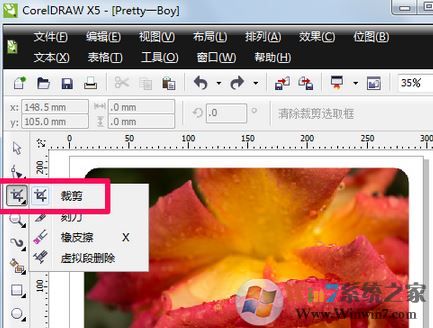
2、首先用裁剪工具在图形上拖出裁剪区域,然后在上面可以调整裁剪框的旋转角度,如图:
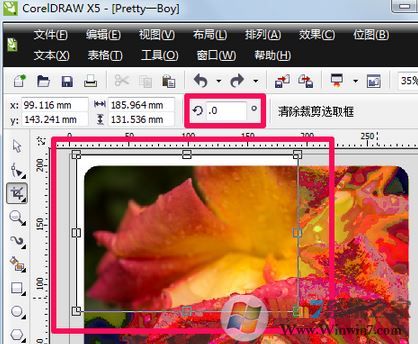
3、接着我们以拖动裁剪框调整其位置,确定好位置后按回车就裁剪完成,如图:

在下面小编教大家进行自定义形状裁剪的方法:
1、贝塞尔工具、钢笔等工具在图形上绘制出要进行裁剪形状,这里小编用艺术画笔随便画一个形状来演示,如图:
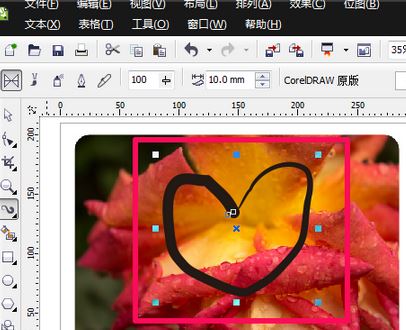
2、接着用选择工具选择图像,然后选择效果-图框精确裁剪-放置在容器中,如图:
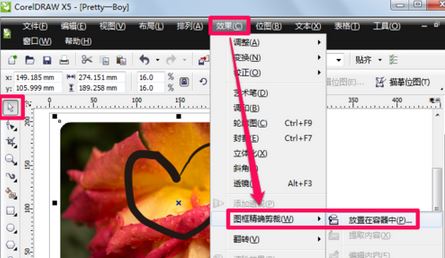
3、鼠标会变成黑色向右的大箭头,在刚才的形状内单击鼠标,如图:
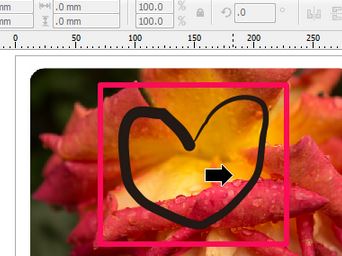
4、完成剪切后我们就可以看到下面的效果图!

以上便是winwin7小编给大家分享的关于CDR裁剪工具如何使用的详细操作方法。
分享到:

